Hoe printen vanaf een iPad, iPhone of iPod Touch?
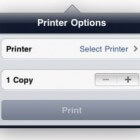 Er zijn verschillende manieren om documenten en foto's te printen vanaf een iPad. Eén van de meest krachtige methodes is AirPrint omdat deze geïntegreerd is in all Apple toestellen en applicaties. Niettegenstaande zijn er nog andere manieren om te printen vanaf je iPad indien je niet beschikt over een printer die compatibel is met AirPrint. In dit artikel vind je de verschillende methodes om te printen vanaf je iPad, iPhone of iPod Touch.
Er zijn verschillende manieren om documenten en foto's te printen vanaf een iPad. Eén van de meest krachtige methodes is AirPrint omdat deze geïntegreerd is in all Apple toestellen en applicaties. Niettegenstaande zijn er nog andere manieren om te printen vanaf je iPad indien je niet beschikt over een printer die compatibel is met AirPrint. In dit artikel vind je de verschillende methodes om te printen vanaf je iPad, iPhone of iPod Touch.Printen met AirPrint
AirPrint is de enige, door Apple officieel ondersteunde, manier van printen voor mobiele toestellen van Apple en werd geïntroduceerd vanaf iOS 4.2. Het voegt een printoptie toe aan verschillende applicaties zoals Mail, Pages, Numbers, Keynote en in de Safari webbrowser.AirPint is compatibel met alle iPads, iPhone 3G en latere versies, en de derde generatie iPod Touch. De enige vereiste is dat je een AirPrint compatibele printer hebt. Deze werden oorspronkelijk geproduceerd door Canon, maar nu hebben de meeste grote fabrikanten wel een AirPrint model in hun gamma.
Eens de printer geinstalleerd, is het gebruik van de AirPrint optie slechts een kwestie van 2 stappen. De eerste maal dat je op printen klikt zal een popup openen om de printer te selecteren. Kies de optie "printer selecteren" en het scant jouw netwerk voor compatibele printers. Wanneer hij de printer heeft gevonden, klik je de naam van de printer en vervolledig je het printproces.
Printen met HP-ePrint
Heb je thuis een HP printer staan, die aangesloten is op je netwerk, maar niet AirPrint compatibel is? Dan kan je alsnog van AirPrint gebruikmaken door middel van de HP-ePrint app die je op je mobiel toestel gratis kan installeren. De HP-ePrint app is gratis beschikbaar in de App Store. Je hoeft enkel je e-mailadres op te geven om de app te activeren. Je kan er emailaccounts en cloudaccounts (Dropbox, Google Drive) in opslaan die je dan toelaten om emails en webpagina's of documenten in de cloud te printen. Als je dan wilt printen, klik je print en in plaats van een printer te kiezen, kies je voor "openen met een andere app" en kies je voor HP-ePrint. Vanuit ePrint kan je dan printen op je HP printer.Printen met Google Cloud Print
Van overal ter wereld, op jouw aangesloten printers, printen is mogelijk met Google Cloud Print. Om Google Cloud Print te gebruiken moet je de Google Chrome browser geïnstalleerd hebben op je iPad, iPhone of iPod Touch. Deze is ook gratis verkrijgbaar in de App Store.Eerst moet je printers toevoegen aan je Google Cloud Print account. Dit doe je best vanaf een laptop of dekstop waaraan je printer is gekoppeld. Daarvoor moet je je inloggen met een Google account. Eens ingelogd, klik je in Chrome op "Google Chrome aanpassen en beheren" en ga je naar "instellingen". Eens in de instellingen klik je "geavanceerde instellingen weergeven" en scroll je naar beneden totdat je "Google Cloudprinter" ziet. Klik "beheren" en hij toont je alle printers die aangesloten zijn op je netwerk. Je voegt de printers toe die je wilt kunnen gebruiken. Eenmaal je dit gedaan hebt, open je de Chrome browser op je mobiel toestel. Zorg ook dat je daar bent ingelogd met je Google account. Om te printen, klik je op "print" en kies je Google Cloudprint. Je ziet dan alle printers die je had gekoppeld aan je Google Cloudprint account. Selecteer je printer en printen maar.
Printen door middel van Apps
Via de app "Printer Pro" van Readdle, ook beschikbaar als gratis versie via de App Store, kan je printen op verschillende printers via WiFi of op printers die aangesloten zijn aan je desktop of laptop (via een desktop installer).De app kost ongeveer 3 euro maar laat je toe om zelfs op oudere printers documenten te printen uit eender welke applicatie.
Lees verder
- Hoe video of films afspelen op iPad, iPhone of iPod Touch?
Warning: Undefined array key 117673 in /data/sites/web/interatenl/subsites/infonu.nl/include/article.php on line 219